Cách xuất và nhập mật khẩu trong trình duyệt Chrome
Trong hướng dẫn Cờ Chrome của chúng tôi , chúng tôi đã nói về 10 cài đặt cờ hữu ích nhất có thể cải thiện trải nghiệm duyệt web của bạn. Hôm nay, trong bài đăng này, chúng ta sẽ cùng nhau tìm hiểu về một cờ hữu ích khác có thể được sử dụng để xuất và nhập mật khẩu trong(export and import passwords in Chrome) trình duyệt Chrome.
Không cần phải nói, mật khẩu là một tài sản thực sự quan trọng. Lưu nó trong một trình duyệt giúp mọi thứ trở nên dễ dàng với bạn. Bạn không cần phải quay lại trong đầu và cố gắng ghi nhớ nó mỗi lần. Nếu bạn muốn sao lưu mật khẩu của mình thì sao? Bạn không nhận được tùy chọn xuất(export) và nhập(import) mật khẩu đã lưu của mình theo mặc định trong Chrome - nhưng bạn có thể bật tùy chọn này thông qua cờ Chrome(Chrome flags) . Dưới đây là cách nhập hoặc xuất mật khẩu từ phần Quản lý mật khẩu(Manage passwords) trong Cài đặt(Settings) bằng cách bật cờ Chrome.
Xuất và nhập mật khẩu(Import Passwords) trong Chrome
CẬP NHẬT(UPDATE) : Mọi thứ đã thay đổi trong các phiên bản gần đây của trình duyệt Chrome . Vui lòng(Please) đọc toàn bộ bài viết cũng như các ý kiến. Giờ đây, bạn có thể sử dụng ChromePass để quản lý mật khẩu của mình.
Trong các phiên bản Chrome hiện tại , bạn có thể sao chép và dán trực tiếp thông tin sau vào thanh địa chỉ của Chrome và nhấn Enter để mở Import/Export :
- chrome: // flags / # password-import-export
- chrome: // settings / password
Phương pháp sau chỉ áp dụng cho các phiên bản Chrome trước đó . Bây giờ, chúng tôi khuyên bạn nên sử dụng công cụ của bên thứ 3 để xuất và nhập mật khẩu Chrome .
1. Trong các phiên bản trước, bạn có thể khởi chạy trình duyệt Chrome , sau đó nhập “chrome://flags” hoặc “about://flags” vào thanh địa chỉ và nhấn Enter.
2. Trong cửa sổ cờ của Chrome, nhấn Ctrl+F và tìm kiếm “nhập và xuất mật khẩu”(“password import and export”) . Mục nhập cờ tương ứng sẽ được đánh dấu. Có sẵn cho tất cả các nền tảng hệ điều hành máy tính để bàn chính, cờ này có thể được sử dụng để xuất hoặc nhập trực tiếp mật khẩu đã lưu của bạn trong Chrome . Từ menu thả xuống, chọn Đã bật(Enabled) để bật cờ. Bây giờ, hãy khởi chạy lại trình duyệt của bạn để thực hiện các thay đổi có hiệu lực.

3. Sau khi khởi chạy lại trình duyệt, điều hướng đến menu cài đặt Chrome bằng cách nhập (Chrome)chrome://settings vào thanh địa chỉ. Cuộn(Scroll) xuống dưới cùng và nhấp vào Hiển thị cài đặt nâng cao(Show advanced settings) .
4. Cuộn xuống thêm qua Cài đặt nâng cao(Advanced) đến phần có tên Mật khẩu và biểu mẫu(Passwords and forms) .
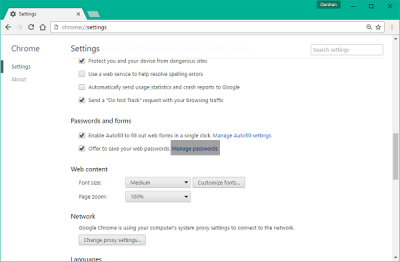
5. Nhấp vào liên kết Quản lý mật khẩu(Manage passwords) để quản lý các mật khẩu đã lưu của bạn, như thể hiện trong hình trên. Một cửa sổ mới sẽ xuất hiện với tất cả các mật khẩu đã lưu của bạn.
6. Cuộn(Scroll) xuống qua danh sách và tìm các nút Xuất(Export) và Nhập(Import) ở cuối danh sách.
Cài đặt trước khi bật cờ:
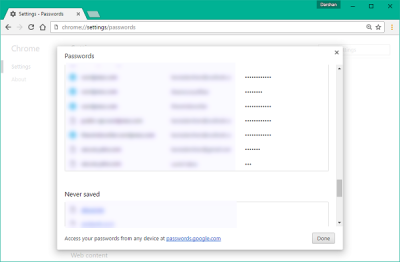
Cài đặt sau khi bật cờ:
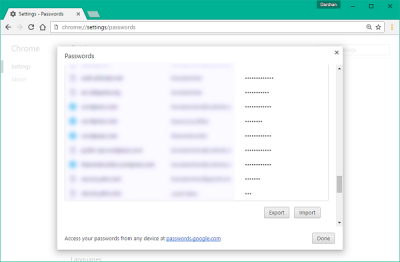
7. Nhấp vào Xuất(Export ) để tải tất cả các mục nhập mật khẩu xuống PC của bạn. Bạn sẽ được nhắc nhập mật khẩu tài khoản người dùng Windows(Windows user account password) của mình để ủy quyền.
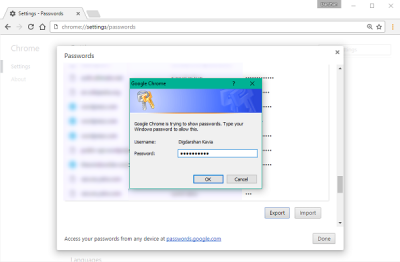
8. Sau khi mật khẩu tài khoản Windows được nhập và xác thực, bạn có thể lưu mật khẩu của mình ở định dạng tệp CSV (Các giá trị được phân tách bằng dấu phẩy)(CSV (Comma Separated Values)) trên PC.
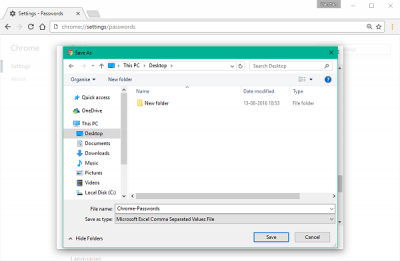
9. Tương tự, nếu bạn muốn nhập bất kỳ mật khẩu nào vào trình duyệt Chrome của mình và lưu trữ trong các mật khẩu đã lưu, bạn có thể chuẩn bị tệp CSV(CSV) với các giá trị sau được đề cập trong tệp:
- Tên: Tên (Name:) trang web(Website) mà bạn có tài khoản
- URL: URL(URL:) đăng nhập cho trang web
- Tên người dùng: Tên(Username:) người dùng hoạt động của bạn trên trang web
- Mật khẩu: (Password:) Mật khẩu(Password) cho tên người dùng được đề cập
10. Nút Nhập(Import) cho phép bạn nhập mật khẩu đã lưu của mình.
Tính năng thử nghiệm nhỏ này có thể hữu ích khi bạn muốn sao lưu các mật khẩu đã lưu của mình trong Chrome để trong bất kỳ trường hợp bất trắc nào, bạn có thể khôi phục chúng trong trình duyệt của mình.
BillA cho biết thêm trong Nhận xét:(BillA adds in Comments:)
Trong Chrome 65.x , cờ nhập / xuất đã thay đổi thành:
chrome://flags/#PasswordImport
chrome://flags/#PasswordExport
Chọn “Đã bật”, sau đó đóng TẤT CẢ các cửa sổ chrome và khởi chạy lại, và bạn sẽ có thể nhập / xuất mật khẩu của mình thành một tệp.
Sử dụng công cụ

ChromePass là một công cụ khôi phục mật khẩu miễn phí dành cho Windows cho phép bạn xem tên người dùng và mật khẩu được lưu trữ bởi trình duyệt Web Google Chrome(Google Chrome Web) . Bạn có thể chọn các mục và sau đó lưu chúng thành HTML/XML/Text hoặc sao chép chúng vào khay nhớ tạm.
Bạn cũng có thể sử dụng công cụ này từ Github để làm cho Chrome hiển thị tất cả mật khẩu của bạn ở định dạng sẵn sàng để nhập vào các trình duyệt khác.
Các bài đọc liên quan:(Related reads:)
- Xuất mật khẩu từ Firefox(Export Passwords from Firefox)
- Nhập mật khẩu vào trình duyệt Firefox từ Chrome(Import Passwords into Firefox browser from Chrome)
- Nhập mật khẩu vào trình duyệt Chrome từ một trình duyệt khác(Import Passwords into Chrome browser from another browser)
- Nhập hoặc xuất mật khẩu trong trình duyệt Edge.(Import or Export Passwords in Edge browser.)
LƯU Ý(NOTES) : Vui lòng đọc bình luận của StefanB và Dig1Digger bên dưới.
Related posts
Cách Export and Import Chrome Bookmarks
Cách xuất mật khẩu đã lưu trong Google Chrome
Cách xuất mật khẩu đã lưu từ Google Chrome
Nhập Bookmarks, Passwords vào Chrome từ trình duyệt khác
Có an toàn để lưu mật khẩu trong Chrome, Firefox or Edge browser không?
Cách Export and Import VPN connections trên Windows 10
Chụp hoặc chụp ảnh màn hình trong trình duyệt Chrome or Firefox tự nhiên
Làm thế nào để sửa chữa Thiết lập này được thực thi bởi quản trị viên của bạn - Chrome error
Khắc phục: Vimeo Không hoạt động trong Chrome or Firefox
Xóa tất cả Saved Passwords cùng một lúc trong Chrome, Firefox, Edge
Chuyển dữ liệu sang Amazon S3 một cách nhanh chóng bằng AWS Import Export
Cách đặt Keyboard Shortcut tùy chỉnh sang Chrome Extension
Kích hoạt Line Wrap bằng Source View trong Chrome or Edge
Cách vô hiệu hóa hoặc bật Trình đọc Mode bằng Chrome trong Windows 10
Cách quản lý và xem mật khẩu đã lưu trong Chrome
Làm thế nào để Import or Export Tasks từ Task Scheduler trong Windows 11/10
Zoho Vault Password Manager Free Version & Chrome & Firefox extension
Bật Leak Detection cho Passwords nhập vào Chrome
Vô hiệu hóa, Gỡ cài đặt Adobe Flash, Shockwave trong Chrome, Firefox, Edge, IE
Cách Import, Export Start Menu layout trong Windows 10
